Win10重置方法与系统恢复教程
时间:2025-09-27 17:12:51 363浏览 收藏
还在为Win10系统卡顿、频繁出错或软件冲突而烦恼吗?别担心,本文为你提供**Win10系统重置方法及恢复指南**,手把手教你轻松解决问题!无论系统可正常启动,还是无法进入桌面,都能找到对应的解决方案。本文详细介绍了四种重置方法:通过“设置”菜单、高级启动选项、品牌恢复分区以及使用U盘/光盘等外部介质。更有针对性的操作步骤,例如选择保留或删除文件,以及如何通过BIOS设置U盘启动等。即使是电脑小白也能轻松上手,让你的Win10系统焕然一新,重获流畅体验!
重置Windows 10可解决系统卡慢、错误及软件冲突问题。一、系统可启动时,通过“设置-更新与安全-恢复-重置此电脑”选择保留或删除文件进行重置;二、系统无法启动时,通过三次强制关机触发自动修复,进入“疑难解答-重置此电脑”操作;三、使用品牌恢复分区(如戴尔F8、联想F11)可还原至出厂状态;四、严重损坏时可用U盘启动安装工具,通过BIOS设置优先启动并自定义安装系统。
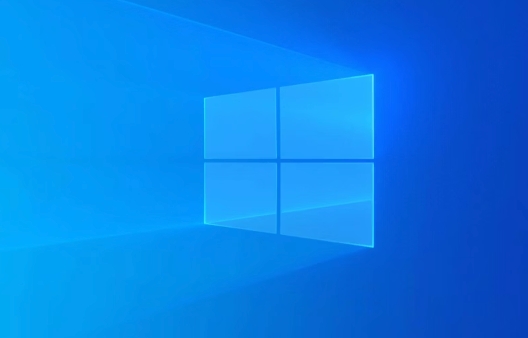
如果您发现Windows 10系统运行缓慢、频繁出错或受到软件冲突的困扰,可能需要将系统恢复到初始状态。重置系统可以解决大多数软件层面的问题,同时提供保留或清除个人文件的选项。
本文运行环境:Dell XPS 13,Windows 10 专业版
一、使用“重置此电脑”功能(系统可正常启动)
该方法适用于能够正常进入Windows桌面的情况,通过系统内置工具重新安装操作系统,操作简单且无需外部介质。
1、按下 Win + I 组合键打开“设置”应用。
2、点击“更新和安全”,然后在左侧菜单中选择“恢复”选项。
3、在“重置此电脑”区域点击“开始”按钮。
4、根据需求选择重置模式:保留我的文件 或 删除所有内容。
5、如果选择“删除所有内容”且设备为多用户使用,建议勾选“清理驱动器以完全清除数据”以增强隐私保护。
6、按照屏幕上的提示完成重启与重置过程,整个流程可能需要30分钟以上,请确保电源连接稳定。
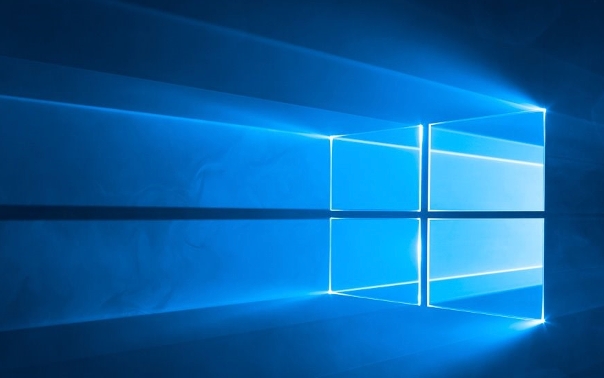
二、通过高级启动进入恢复环境(系统无法正常启动)
当系统因严重错误无法加载桌面时,可通过强制中断启动过程来激活Windows恢复环境(WinRE),进而访问重置功能。
1、在开机过程中,当看到品牌Logo或Windows标志出现时,长按电源键强制关机。
2、重复上述开关机操作两次,第三次启动时系统通常会自动进入“自动修复”界面。
3、选择“疑难解答” > “重置此电脑”。
4、后续步骤与方法一相同,可选择“保留我的文件”或“删除所有内容”进行重置。
另一种方式是在登录界面按住 Shift 键的同时点击“重启”,也可进入该环境。
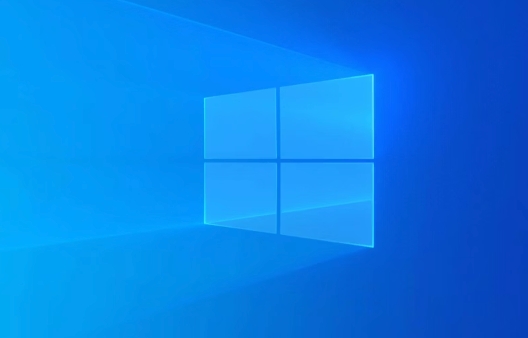
三、利用品牌厂商专用恢复分区
许多品牌电脑预装了自带的恢复分区,提供了独立于Windows系统的恢复方案,适合彻底还原至出厂状态。
1、关机后重新启动计算机。
2、在启动初期反复按下对应品牌的恢复快捷键:联想(F11或Novo键)、惠普(F11)、戴尔(F8)。
3、进入厂商提供的恢复菜单后,选择“从初始备份还原”或类似选项。
4、确认操作并等待系统自动完成镜像恢复,此过程将清除所有数据并恢复预装软件。

四、使用U盘或光盘等外部恢复介质
此方法适用于系统损坏严重、恢复分区丢失或需要自定义安装的场景,灵活性最高。
1、在另一台正常运行的电脑上,使用微软官方“媒体创建工具”下载Windows 10 ISO镜像并制作可启动U盘。
2、将U盘插入待重置的电脑,开机时进入BIOS/UEFI设置(通常按F2、Del或Esc键)。
3、在“启动顺序”中将U盘设为第一启动项,保存设置并重启。
4、从U盘启动后进入Windows安装程序,选择“自定义:仅安装Windows(高级)”。
5、手动格式化系统盘(通常是C盘),然后继续安装全新系统。
好了,本文到此结束,带大家了解了《Win10重置方法与系统恢复教程》,希望本文对你有所帮助!关注golang学习网公众号,给大家分享更多文章知识!
-
501 收藏
-
501 收藏
-
501 收藏
-
501 收藏
-
501 收藏
-
127 收藏
-
496 收藏
-
389 收藏
-
497 收藏
-
408 收藏
-
218 收藏
-
363 收藏
-
156 收藏
-
109 收藏
-
426 收藏
-
186 收藏
-
151 收藏
-

- 前端进阶之JavaScript设计模式
- 设计模式是开发人员在软件开发过程中面临一般问题时的解决方案,代表了最佳的实践。本课程的主打内容包括JS常见设计模式以及具体应用场景,打造一站式知识长龙服务,适合有JS基础的同学学习。
- 立即学习 543次学习
-

- GO语言核心编程课程
- 本课程采用真实案例,全面具体可落地,从理论到实践,一步一步将GO核心编程技术、编程思想、底层实现融会贯通,使学习者贴近时代脉搏,做IT互联网时代的弄潮儿。
- 立即学习 516次学习
-

- 简单聊聊mysql8与网络通信
- 如有问题加微信:Le-studyg;在课程中,我们将首先介绍MySQL8的新特性,包括性能优化、安全增强、新数据类型等,帮助学生快速熟悉MySQL8的最新功能。接着,我们将深入解析MySQL的网络通信机制,包括协议、连接管理、数据传输等,让
- 立即学习 500次学习
-

- JavaScript正则表达式基础与实战
- 在任何一门编程语言中,正则表达式,都是一项重要的知识,它提供了高效的字符串匹配与捕获机制,可以极大的简化程序设计。
- 立即学习 487次学习
-

- 从零制作响应式网站—Grid布局
- 本系列教程将展示从零制作一个假想的网络科技公司官网,分为导航,轮播,关于我们,成功案例,服务流程,团队介绍,数据部分,公司动态,底部信息等内容区块。网站整体采用CSSGrid布局,支持响应式,有流畅过渡和展现动画。
- 立即学习 485次学习
